7 módszer a csökkentett módban elakadt Android kijavítására
Vegyes Cikkek / / November 28, 2021
Minden Android-eszköz rendelkezik a Biztonságos mód nevű beépített funkcióval, amely megvédi magát a hibáktól és vírusoktól. Számos módja van a csökkentett mód engedélyezésének vagy letiltásának az Android telefonokon.
De tudja, hogyan léphet ki a csökkentett módból? Ha Ön is ugyanazzal a problémával küzd, akkor jó helyen jár. Tökéletes útmutatót hozunk, amely segít Önnek javítsa meg Android telefonját, ha az csökkentett módban van. Olvassa el a végéig, hogy megtanuljon különféle trükköket, amelyek segítenek eligazodni az ilyen helyzetekben.

Tartalom
- A csökkentett módban elakadt Android telefon javítása
- Mi történik, ha a telefon csökkentett módba kapcsol?
- Miért vált a telefon csökkentett módba?
- A csökkentett mód kikapcsolása Android-eszközökön
- 1. módszer: Indítsa újra az eszközt
- 2. módszer: A csökkentett mód letiltása az értesítési panel használatával
- 3. módszer: Tartsa lenyomva a Power + Hangerő csökkentő gombot az újraindítás során
- 4. módszer: Távolítsa el a telefon akkumulátorát
- 5. módszer: Távolítsa el a nem kívánt alkalmazásokat
- 6. módszer: Gyári beállítások visszaállítása
- 7. módszer: Javítsa ki a hardverhibákat
A csökkentett módban elakadt Android telefon javítása
Mi történik, ha a telefon csökkentett módba kapcsol?
Amikor Android operációs rendszer csökkentett módban van, minden további funkció le van tiltva. Csak az elsődleges funkciók inaktív állapotúak. Egyszerűen fogalmazva, csak azokat az alkalmazásokat és funkciókat érheti el, amelyek beépítettek, azaz a telefon megvásárlásakor is jelen voltak.
Néha a Csökkentett mód funkció frusztrálóvá válhat, mivel megakadályozza, hogy hozzáférjen a telefon összes funkciójához és alkalmazásához. Ebben az esetben ajánlott kapcsolja KI ezt a funkciót.
Miért vált a telefon csökkentett módba?
1. Az Android-eszközök automatikusan csökkentett módba kapcsolnak, ha megzavarják normál belső működését. Ez általában rosszindulatú programok támadásakor történik, vagy amikor egy új telepítés alatt lévő alkalmazás hibákat tartalmaz. Akkor engedélyezve van, ha bármely szoftver jelentős hatással van az Android nagyszámítógépére.
2. Néha előfordulhat, hogy véletlenül csökkentett módba kapcsolja az eszközt.
Például, ha tévedésből tárcsáz egy ismeretlen számot, amikor az a zsebében van, a készülék automatikusan csökkentett módba lép, hogy megvédje magát. Ez az automatikus váltás olyankor történik, amikor az eszköz fenyegetést észlel.
A csökkentett mód kikapcsolása Android-eszközökön
Íme egy átfogó lista a biztonságos mód letiltására bármely Android-eszközön.
1. módszer: Indítsa újra az eszközt
A csökkentett módból való kilépés legegyszerűbb módja az Android telefon újraindítása. Az idő nagy részében működik, és visszakapcsolja a készüléket a normál üzemmódba.
1. Egyszerűen nyomja meg és tartsa lenyomva a gombot Erő gombot néhány másodpercig.
2. Egy értesítés jelenik meg a képernyőn. Te is tudod kikapcsolni A Te eszközöd vagy indítsa újra, az alábbiak szerint.
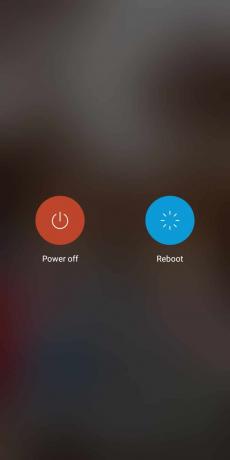
3. Itt, érintse meg Újraindítás. Egy idő után a készülék újraindul normál üzemmódba.
Jegyzet: Alternatív megoldásként kikapcsolhatja az eszközt a bekapcsológomb nyomva tartásával, majd egy idő után ismét BE kapcsolhatja. Ezzel az eszközt csökkentett módból normál módba kapcsolja.
Olvassa el még:Hogyan lehet kikapcsolni a biztonságos módot Androidon
2. módszer: A csökkentett mód letiltása az értesítési panel használatával
Az értesítési panelen keresztül közvetlenül ellenőrizheti, hogy az eszköz csökkentett módban van-e vagy sem.
1. Lehúzni a képernyőt felülről. Itt jelennek meg az összes előfizetett webhely és alkalmazás értesítései.
2. Ellenőrizni Biztonságos mód értesítés.
3. Ha csökkentett mód értesítés jelen van, koppintson rá letiltása azt. A készüléket most normál üzemmódba kell kapcsolni.
Jegyzet: Ez a módszer a telefon modellje alapján működik.
Ha mobilja nem jeleníti meg a csökkentett módról szóló értesítést, folytassa a következő technikákkal.
3. módszer: Tartsa lenyomva a Power + Hangerő csökkentő gombot az újraindítás során
1. Ha egy Android csökkentett módban ragadt, kapcsolja ki a gomb nyomva tartásával Erő gombot egy ideig.
2. Kapcsolja BE a készüléket, és tartsa lenyomva a gombot Power + hangerő csökkentése gombot egyszerre. Ez az eljárás visszaállítja a készüléket a normál üzemmódba.
Jegyzet: Ez a módszer problémákat okozhat, ha a Hangerő csökkentése gomb sérült.
Amikor megpróbálja újraindítani az eszközt, miközben lenyomva tartja a sérült Hangerő csökkentő gombot, az eszköz azon a feltételezésen fog működni, hogy minden újraindításkor jól működik. A probléma miatt egyes telefonmodellek automatikusan csökkentett módba lépnek. Ilyen esetekben jó megoldás lehet egy mobil technikussal való konzultáció.
4. módszer: Távolítsa el a telefon akkumulátorát
Ha a fent említett módszerek nem tudják visszaállítani az Android-eszközt a normál módba, próbálja meg ezt az egyszerű javítást:
1. Kapcsolja KI a készüléket a gomb megnyomásával Erő gombot egy ideig.
2. Amikor a készülék KI van kapcsolva, Távolítsa el az akkumulátort hátuljára szerelve.

3. Most várjon legalább egy percet, és cserélje ki az akkumulátort.
4. Végül kapcsolja BE a készüléket a gombbal Erő gomb.
Jegyzet: Ha az akkumulátort a kialakítása miatt nem lehet eltávolítani a készülékből, olvassa tovább a telefonhoz használható alternatív módszereket.
5. módszer: Távolítsa el a nem kívánt alkalmazásokat
Ha a fent említett módszerek nem segítenek a probléma megoldásában, akkor a probléma az eszközre telepített alkalmazásokban van. Annak ellenére, hogy nem használhat egyetlen alkalmazást sem csökkentett módban, továbbra is lehetősége van eltávolítani őket.
1. Indítsa el a Beállítások kb.
2. Itt, érintse meg Alkalmazások.

3. Most az alábbi opciók listája jelenik meg. Érintse meg Telepítve Alkalmazások elemre.

4. Kezdje el a nemrégiben letöltött alkalmazások keresését. Ezután érintse meg a kívánt elemet Alkalmazás eltávolítandó.
5. Végül érintse meg a gombot Eltávolítás.

A Csökkentett mód letiltásra kerül, ha eltávolítja a problémát okozó alkalmazást. Bár ez egy lassú folyamat, ez a módszer általában jól jön.
Olvassa el még:A számítógép összeomlásának javítása csökkentett módban
6. módszer: Gyári beállítások visszaállítása
Android készülékek gyári visszaállítása általában az eszközhöz kapcsolódó teljes adat eltávolítására szolgál. Ezért az eszköznek utólag újra kell telepítenie az összes szoftvert. Általában akkor hajtják végre, ha az eszköz beállítását nem megfelelő működés miatt módosítani kell. Ez a folyamat törli a hardverrészben tárolt összes memóriát, majd frissíti azt a legújabb verzióval.
Jegyzet: Minden alaphelyzetbe állítás után az eszköz összes adata törlődik. Ezért javasoljuk, hogy a visszaállítás előtt készítsen biztonsági másolatot minden fájlról.
Itt a Samsung Galaxy S6-ot vettük példaként ebben a módszerben.
Gyári alaphelyzetbe állítás az indítási lehetőségek használatával
1. Kapcsoló KI a te telefonod.
2. Tart Hangerő fel és itthon gomb egy ideig együtt.
3. Folytassa a 2. lépéssel. Tartsd a erő gombot, és várja meg, amíg a Samsung Galaxy S6 megjelenik a képernyőn. Ha egyszer megtörténik, kiadás az összes gombot.
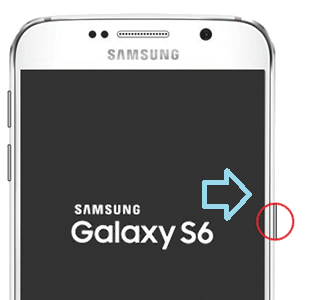
4. Android helyreállítás képernyő jelenik meg. Válassza ki Adatok törlése / gyári visszaállítás.
5. A hangerőszabályzó gombokkal lépkedhet a képernyőn elérhető lehetőségek között, és használja a bekapcsológomb a kívánt opció kiválasztásához.
6. Várja meg, amíg az eszköz visszaáll. Ha elkészült, kattintson Rendszer újraindítása most.

Gyári beállítások visszaállítása a mobilbeállításokból
A Samsung Galaxy S6 hard reset-et a mobil beállításaival is elérheti.
- Dob Alkalmazások elemre.
- Ide kattints Beállítások.
- Most válasszon Biztonsági mentés és visszaállítás.
- Ezután kattintson a gombra Eszköz visszaállítása.
- Végül érintse meg Mindent törölni.
A gyári beállítások visszaállítása után várja meg, amíg az eszköz újraindul, telepítse az összes alkalmazást, és készítsen biztonsági másolatot az összes adathordozóról. Az Androidnak most át kell váltania csökkentett módból normál módba.
Gyári visszaállítás kódok segítségével
A Samsung Galaxy S6 mobil alaphelyzetbe állítása lehetséges néhány kód beírásával a telefon billentyűzetén és tárcsázásával. Ezek a kódok minden adatot, névjegyet, médiafájlt és alkalmazást törölnek az eszközről, és alaphelyzetbe állítják az eszközt. Ez egy egyszerű, egylépéses módszer.
*#*#7780#*#* – Törli az összes adatot, névjegyet, médiafájlt és alkalmazást.
*2767*3855# – Visszaállítja az eszközt.
7. módszer: Javítsa ki a hardverhibákat
Ha a fent említett módszerek mindegyike nem tudja átváltani Android telefonját csökkentett módból normál módba, akkor lehet, hogy belső hardverprobléma van az eszközzel. Az eszköz javításához vagy cseréjéhez kapcsolatba kell lépnie a kiskereskedelmi üzlettel, a gyártóval vagy a technikussal.
Ajánlott:
- 5 módszer a számítógép csökkentett módban való indítására
- Hogyan lehet újraindítani vagy újraindítani az Android telefont?
- A Kindle Fire lágy és kemény alaphelyzetbe állítása
- JW Player videók letöltése
Reméljük, hogy ez az útmutató hasznos volt, és sikerült javítsa ki a csökkentett módban elakadt Androidot. Ha nehézségekbe ütközik a folyamat során, forduljon hozzánk a megjegyzésekben, és mi segítünk.



